Vmware Tools是许多linux用户都会用到的一个小工具,那么红旗Linux如何安装和配置Vmware Tools呢?下面小编就为大家带来了红旗Linux安装和配置Vmware Tools的方法。
Vmware Tools的配置分成两个部分,一个是安装该工具。二是配置鼠标,解决安装了该工具以后滑鼠不工作和其他相关问题。
1、首先用custon方式、other Linux版本安装好Red Flag Linux Desktop6.0。2、点VMware上面的菜单file,再选择install vmware tools。
3、按系统提示,打开虚拟光盘,把VMwareTools-6.0.1-55017.i386.rpm复制到系统的某个目录下。
4、右点击VMwareTools-6.0.1-55017.i386.rpm选择“用Rpminstall打开”。或者双击也可以。
5、在打开的一个安装界面上面,点安装。
6、点击“开始->设置->控制面板”菜单,在控制面板里面,找到并打开“系统配置->服务”。
7、找到“Vmware Tools”服务,把它修改为自动运行并启动它。系统会提示要求重启。
8、重启后,打开终端程序,输入vmware-config-tools.pl后回车。
9、接下来就是回答问题了,按提示,如果是要回车就回车,如果是Yes就输入Yes。
10、重启系统。OK啦!
现在工具就安装好了。但是你会很郁闷的发现你的鼠标工作不正常。这个好办,按照下列步骤处理就可以了。
编辑配置文件
1、以root用户的身份用文本编辑器打开文件:/etc/X11/xorg.conf。采用什么文本编辑器就看你自己喜欢了。
2、找到并修改内容:
![]()
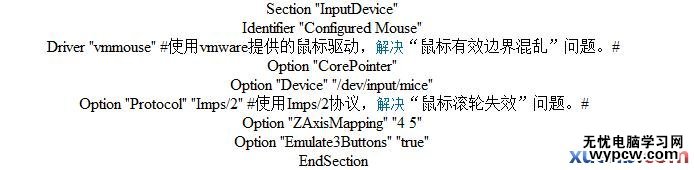
3、复制vmmouse的驱动
sudo cp /usr/lib/vmware-tools/configurator/XOrg/7.1/vmmouse_drv.so /usr/lib/xorg/modules/input
4、更改权限
sudo chmod 644 /usr/lib/xorg/modules/input/vmmouse_drv.so
5、重启系统。
好了,现在问题全部完美解决。
看过“红旗Linux如何安装和配置Vmware Tools”的人还看了:123新闻热点
疑难解答